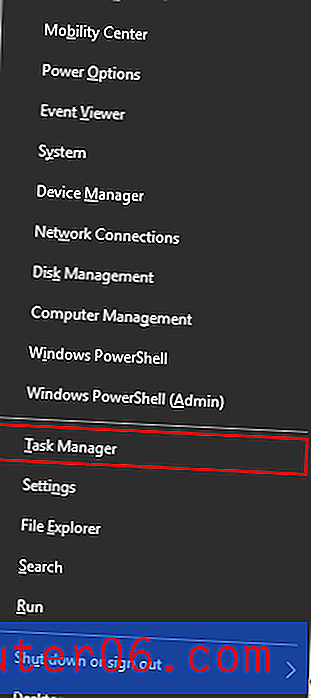Jak usunąć pogodę z kalendarza programu Outlook 2013
Program Outlook 2013 pod wieloma względami przypomina program Outlook 2010, ale istnieją pewne zauważalne zmiany. Nadal możesz wykonywać zadania, takie jak tworzenie list dystrybucyjnych, ale niektóre menu i wstążki zostały zmienione.
Jedną z tych zmian jest dodanie zlokalizowanych informacji o pogodzie, które pojawiają się u góry kalendarza. Jest to przydatne narzędzie, które może dostarczyć trochę przyszłych danych, które mogą wpłynąć na wydarzenia w twoim kalendarzu, i jest to dodatek, który doceni wiele osób. Jednak inni mogą go rozpraszać i chcą usunąć go z ekranu kalendarza programu Outlook. Na szczęście Microsoft ustawił te informacje pogodowe jako opcję, którą można wyłączyć i włączyć, dlatego czytaj dalej poniżej, aby dowiedzieć się, jak ją wyłączyć.
Wyłącz informacje o pogodzie w programie Outlook 2013
Podobnie jak wiele innych opcji, które można skonfigurować w programie Outlook 2013, to ustawienie znajduje się w menu Opcje programu Outlook. Po wykonaniu poniższych instrukcji, aby usunąć te dane, powinieneś rozejrzeć się po tym menu, aby sprawdzić, czy są jakieś inne ustawienia lub konfiguracje, które możesz preferować.
Krok 1: Uruchom program Outlook 2013.
Krok 2: Kliknij Plik w lewym górnym rogu okna.
 Kliknij kartę Plik
Kliknij kartę Plik Krok 3: Kliknij Opcje w kolumnie po lewej stronie okna. Spowoduje to otwarcie okna Opcje programu Outlook .
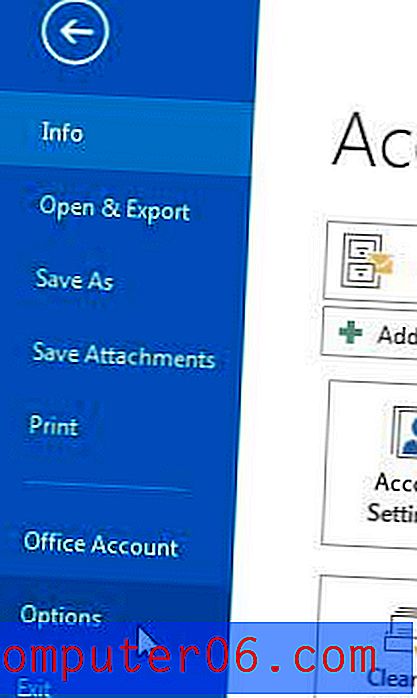 Kliknij Opcje po lewej stronie okna
Kliknij Opcje po lewej stronie okna Krok 4: Kliknij kartę Kalendarz po lewej stronie okna Opcje programu Outlook .
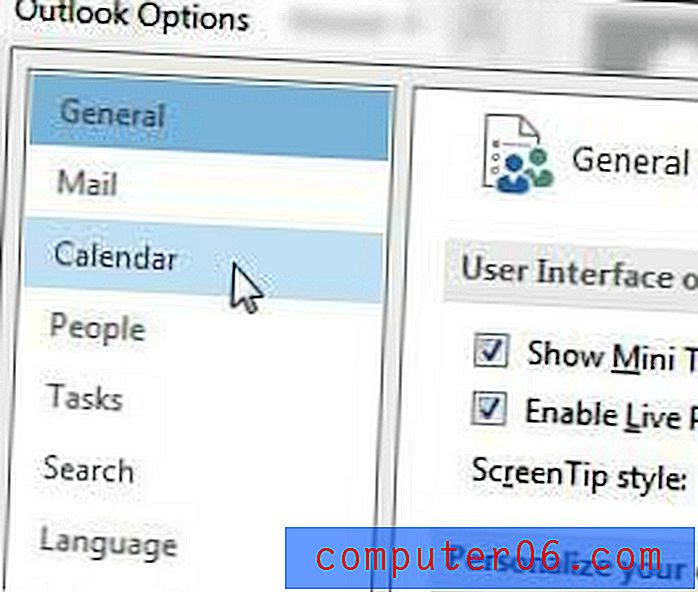 Kliknij kartę Kalendarz
Kliknij kartę Kalendarz Krok 5: Przewiń do sekcji Pogoda u dołu okna.
Krok 6: Kliknij pole po lewej stronie opcji Pokaż pogodę w kalendarzu, aby usunąć znacznik wyboru.
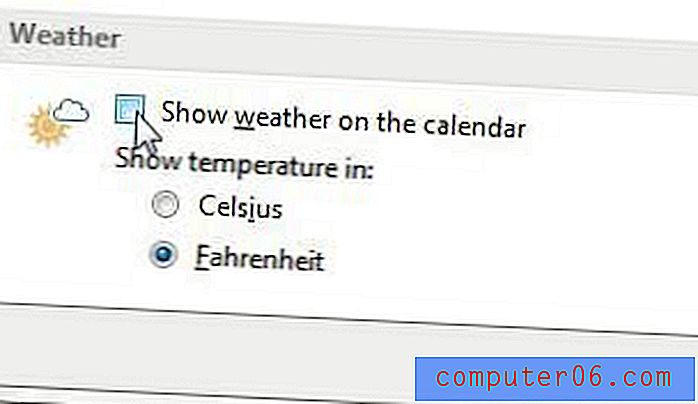 Wyłącz opcję pogody
Wyłącz opcję pogody Krok 7: Kliknij przycisk OK u dołu okna, aby zapisać zmiany.
Czy używasz adresu e-mail Outlook.com w programie Outlook 2013? Czy chcesz skonfigurować ten adres e-mail w telefonie iPhone 5? Przeczytaj ten artykuł, aby dowiedzieć się, jak dodać to konto e-mail do iPhone'a 5 i zacząć otrzymywać e-maile z Outlook.com na swój telefon.